nham18
Member
Bài viết này là do bạn viettrung viết, mình move riêng ra 1 thread để các bạn tiện theo dõi. Chứ nhét chung vô cái thread của mình thì vừa rối vừa load lâu (quá nhiều image)
Mình đã đọc bài này của bạn nham18 khá lâu mà vẫn chưa thấy bạn ấy viết bài này nên hôm nay mạo muội đóng góp chút công sức chẳng đáng bỏ gì để mọi người (nhất là newbie) có thể tập tành tham gia HD cho vui với forum chúng ta.
Thật tình mà nói mình chỉ mới làm quen và biết đến công nghệ HD trong khoảng 2-3 tuần đây thôi mà giờ đây dường như nó đã ngấm vào máu, những gì mà công nghệ HD mang đến cho chúng ta quả là tuyệt vời, ko còn gì để nói hơn nữa.
Bài viết sau do mình sưu tầm từ các bài viết khác (một ít thông tin từ bài của a.Chíp và một bài của một bạn bên VOZ), gộp lại và trình bày một cách chi tiết nhất, để các bạn mới có thể hiểu rõ và làm được. Do trình độ có phần hạn chế nên bạn nào đọc thấy thiếu sót hoặc sai cũng mong góp ý để mình nâng cao kiến thức hơn nữa, đừng nói lời cay đắng mà mất tình đoàn kết anh em trong forum nha các bạn!!!
Do cấu hình của mình khá yếu nên mình sẽ viết bài này với cách config đơn giản nhất nhưng cho hiệu qủa tốt nhất:
Cấu hình HW của mình là:
- CPU P4 2.4 GHz => quá đuối luôn
- RAM 512Mb x 2 => an ủi được phần này :-s
- VGA AGP 8X ATI 9550 => chủ yếu để có 02 cổng D-Sub và DVI, chứ chẳng hy vọng làm nên cơm cháo gì!!!
Chuẩn bị phần mềm như sau:
- Combined Community Codec Pack (gọi tắt là CCCP)
- CoreAVC
=> Cái này thì rất dễ tìm, cứ search trên google là có.
1. Config CCCP:
Vào Start/Programs/CCCP => Phần Settings => Chọn như hình
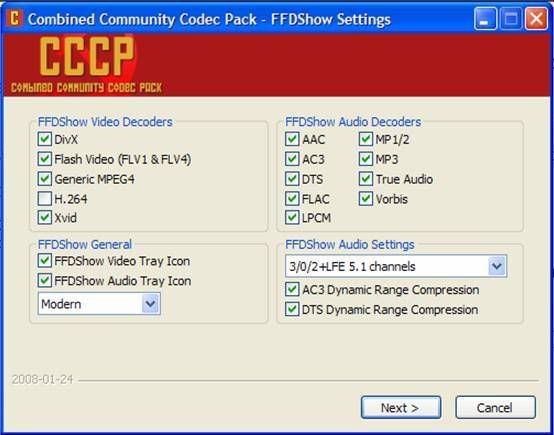
Nhớ chọn mục FFDShow Audio Settings là 3/0/2+LFE 5.1 channels để âm thanh ra tối ưu nhất
2. Config FFDShow Video Decoder:
Vào Start/Programs/CCCP/Filters => Phần FFDShow Video Decoder Configuration
- Mục Codecs
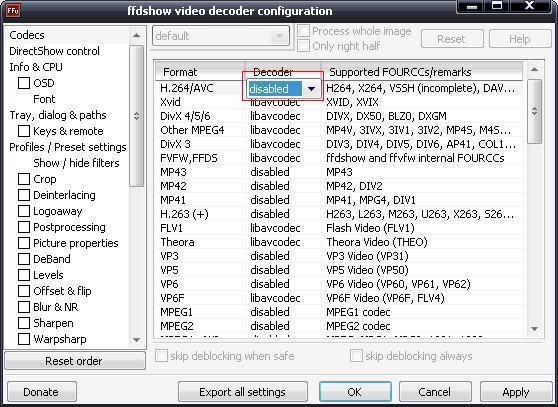
Chọn Format H.264/AVC là disable
- Mục Postprocessing
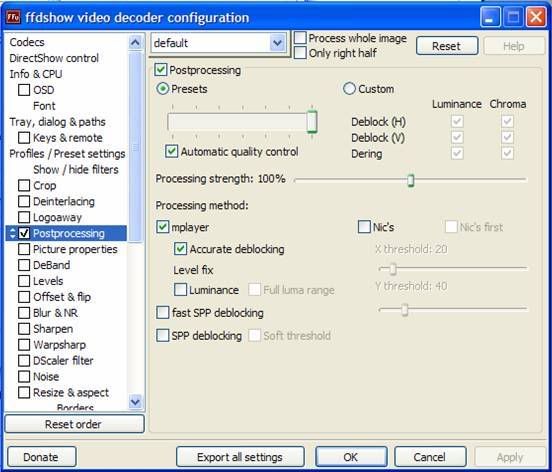
Các bạn chọn như hình, và theo lời a.Chíp là: Đây là chức năng ngốn tài nguyên CPU, bạn nhớ đánh dấu vào box "Automatic quality control" để CPU liệu cơm gắp mắm, khi gặp các frame "khó khăn" sử dụng hết tài nguyên CPU, chức năng này sẽ tự động tắt đến khi hệ thống trở lại bình thường, nhờ đó khuôn hình video luôn đảm bảo thông suốt, tránh tình trạng giật hình.
3. Config MPC:
Cái này có sẵn khi cài CCCP, các bạn vào phần View/Options
- Mục Player
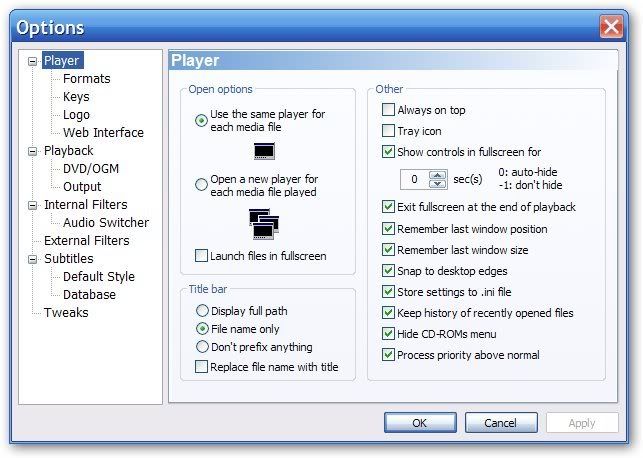
Chọnk ô "Store setting to .ini file" dùng để lưu thiết lập cho những lần dùng sau, và ô "Process priority above normal" dùng để ưu tiên tài nguyên cho MPC, tránh tình trạng giật hình, trễ tiếng khi chạy kèm với các ứng dụng khác.
- Mục Playback
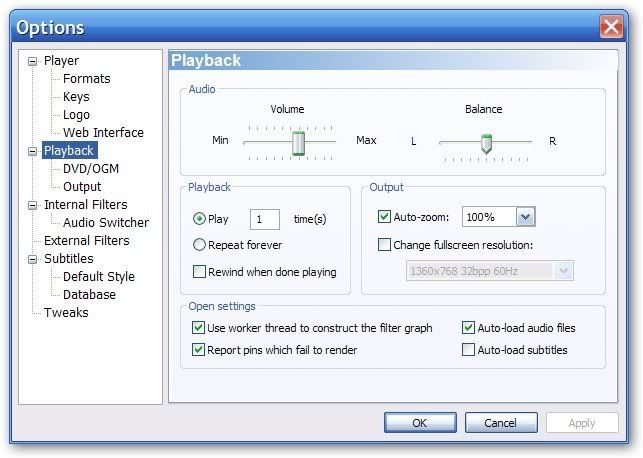
Bỏ chọn "Auto load subtitle" để tránh tình trạng nhiều phụ đề được nạp và thể hiện cùng lúc
- Mục Output
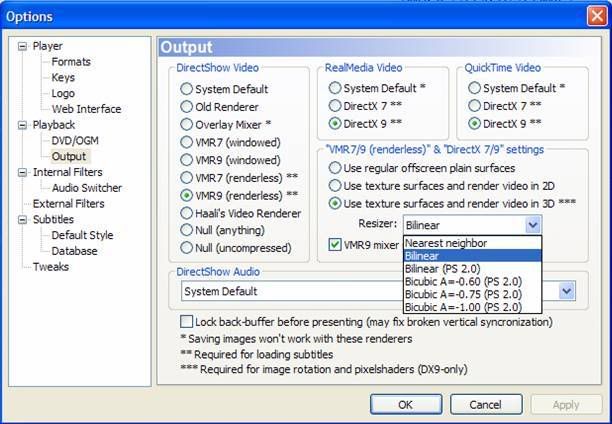
Các bạn chọn như hình, nếu cấu hình PC khá hơn một chút thì có thể chọn thêm Bilinear (PS 2.0), hoặc nếu xem mà bị giật thì chỉ cần chọn Haali's Video Render và Use texture surfaces and render video in 2D, phần Resize chọn Bilinear
Theo như lời bác Chíp thì:
+ Chọn "VMR9 renderless": kích hoạt chức năng shader của GPU vào việc nâng cấp chất lượng hình ảnh. Yêu câu GPU hỗ trợ DX9 và Pixel shader 2.0
+ Chọn "Use texture.. in 3D" và resizer: "Bilinear PS 2" để sử dụng tính năng texture fill của GPU, đồng thời dùng Pixel Shader 2.0 trong việc resize video.
=> Nên các bạn liệu cơm mà gắp mắm nha!!!
- Mục Interal filter
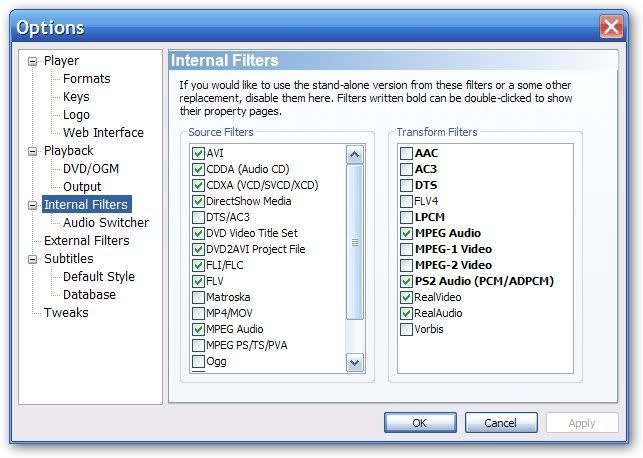
+ Bỏ chọn "DTS/AC3" trong "Source filters"
+ Bỏ chọn "AC3" và "DTS" trong "Transform filters"
-> giao việc decode âm thanh cho filter bên ngoài xử lý
(chức năng decode âm thanh của codec đi kèm bộ MPC không tốt lắm)
- Mục Audio Switcher
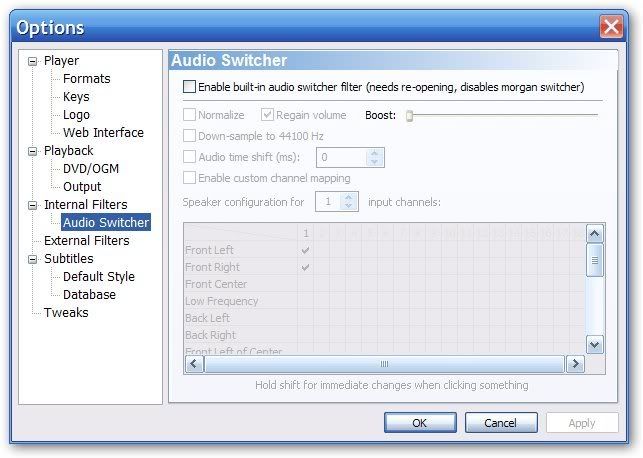
Bỏ chọn "Enable build-in audio...", chức năng này có tác dụng khuyếch đại âm thanh, nhưng nó làm việc kém, gây vỡ âm thanh ở âm lượng lớn.
- Mục Default Style
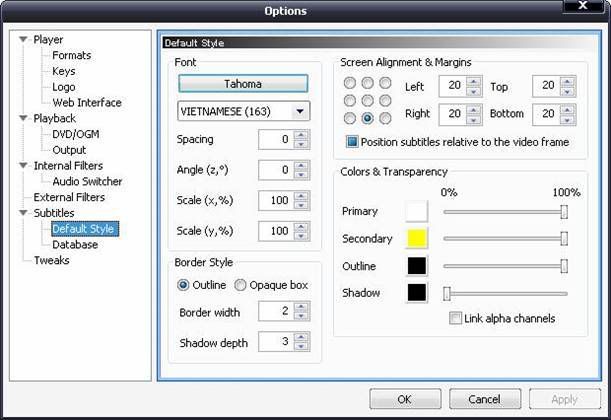
Chọn Font là Tahoma và VIETNAMESE (163)
Đến đây coi như các bạn đã cấu hình xong một cách cơ bản nhất để có thể play HD720p nói chung là khá mượt, sau đây mình cấu hình thêm shader, phụ đề và ngôn ngữ.
Mở MPC => mở file film => click chuột vào màn hình film để pause rồi phải chuột chọn Shares/sharpen
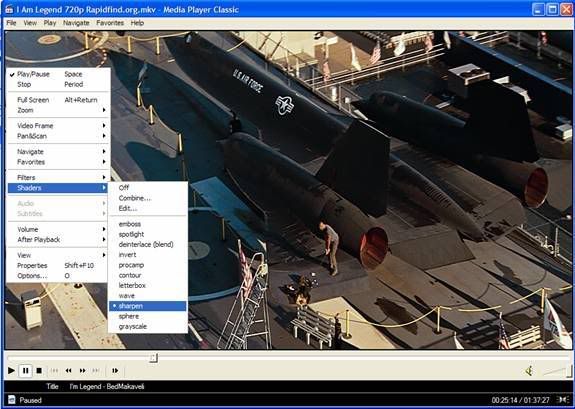
Vào File => Load Subtitle => chọn file phụ đề
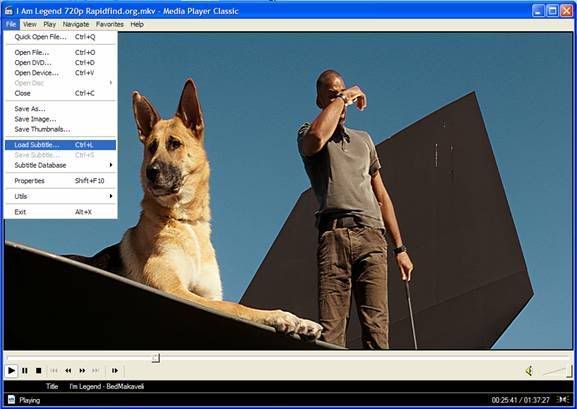
Nếu film có nhiều ngôn ngữ thì vào Navigate => Audio Language để chọn

Đến đây coi như tạm xong phần bài viết của mình, bạn nào có góp ý gì để tối ưu hơn cách config này thì giúp mình hoàn thiện hơn để các bạn mới có thể thưởng thức được công nghệ HD trên PC cấu hình yếu!!!
Mình đã đọc bài này của bạn nham18 khá lâu mà vẫn chưa thấy bạn ấy viết bài này nên hôm nay mạo muội đóng góp chút công sức chẳng đáng bỏ gì để mọi người (nhất là newbie) có thể tập tành tham gia HD cho vui với forum chúng ta.
Thật tình mà nói mình chỉ mới làm quen và biết đến công nghệ HD trong khoảng 2-3 tuần đây thôi mà giờ đây dường như nó đã ngấm vào máu, những gì mà công nghệ HD mang đến cho chúng ta quả là tuyệt vời, ko còn gì để nói hơn nữa.
Bài viết sau do mình sưu tầm từ các bài viết khác (một ít thông tin từ bài của a.Chíp và một bài của một bạn bên VOZ), gộp lại và trình bày một cách chi tiết nhất, để các bạn mới có thể hiểu rõ và làm được. Do trình độ có phần hạn chế nên bạn nào đọc thấy thiếu sót hoặc sai cũng mong góp ý để mình nâng cao kiến thức hơn nữa, đừng nói lời cay đắng mà mất tình đoàn kết anh em trong forum nha các bạn!!!
Do cấu hình của mình khá yếu nên mình sẽ viết bài này với cách config đơn giản nhất nhưng cho hiệu qủa tốt nhất:
Cấu hình HW của mình là:
- CPU P4 2.4 GHz => quá đuối luôn
- RAM 512Mb x 2 => an ủi được phần này :-s
- VGA AGP 8X ATI 9550 => chủ yếu để có 02 cổng D-Sub và DVI, chứ chẳng hy vọng làm nên cơm cháo gì!!!
Chuẩn bị phần mềm như sau:
- Combined Community Codec Pack (gọi tắt là CCCP)
- CoreAVC
=> Cái này thì rất dễ tìm, cứ search trên google là có.
1. Config CCCP:
Vào Start/Programs/CCCP => Phần Settings => Chọn như hình
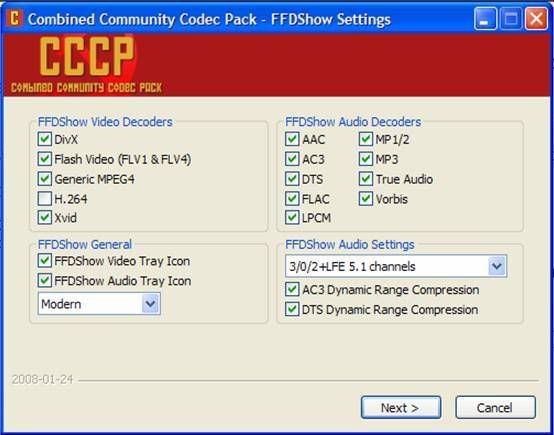
Nhớ chọn mục FFDShow Audio Settings là 3/0/2+LFE 5.1 channels để âm thanh ra tối ưu nhất
2. Config FFDShow Video Decoder:
Vào Start/Programs/CCCP/Filters => Phần FFDShow Video Decoder Configuration
- Mục Codecs
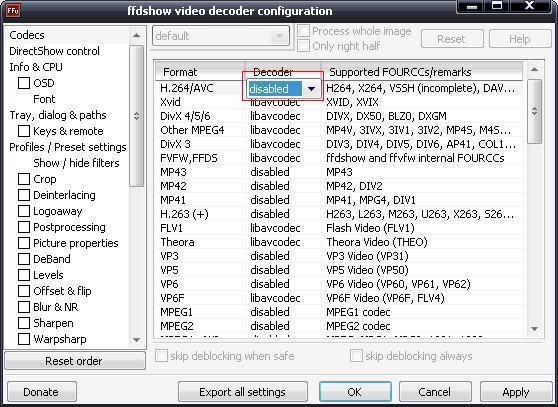
Chọn Format H.264/AVC là disable
- Mục Postprocessing
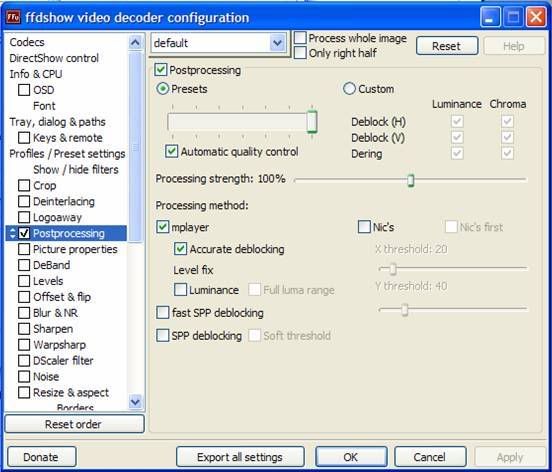
Các bạn chọn như hình, và theo lời a.Chíp là: Đây là chức năng ngốn tài nguyên CPU, bạn nhớ đánh dấu vào box "Automatic quality control" để CPU liệu cơm gắp mắm, khi gặp các frame "khó khăn" sử dụng hết tài nguyên CPU, chức năng này sẽ tự động tắt đến khi hệ thống trở lại bình thường, nhờ đó khuôn hình video luôn đảm bảo thông suốt, tránh tình trạng giật hình.
3. Config MPC:
Cái này có sẵn khi cài CCCP, các bạn vào phần View/Options
- Mục Player
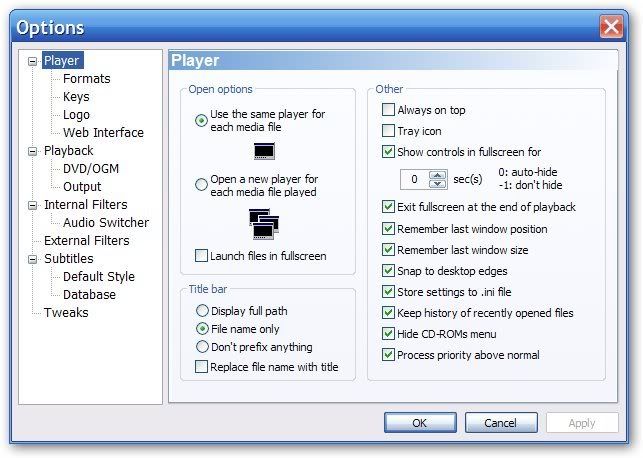
Chọnk ô "Store setting to .ini file" dùng để lưu thiết lập cho những lần dùng sau, và ô "Process priority above normal" dùng để ưu tiên tài nguyên cho MPC, tránh tình trạng giật hình, trễ tiếng khi chạy kèm với các ứng dụng khác.
- Mục Playback
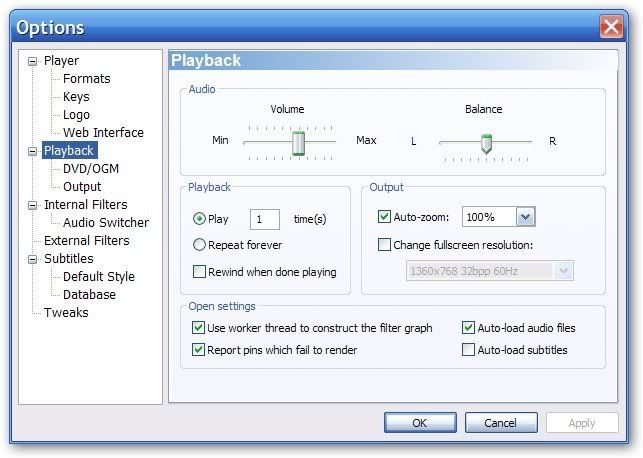
Bỏ chọn "Auto load subtitle" để tránh tình trạng nhiều phụ đề được nạp và thể hiện cùng lúc
- Mục Output
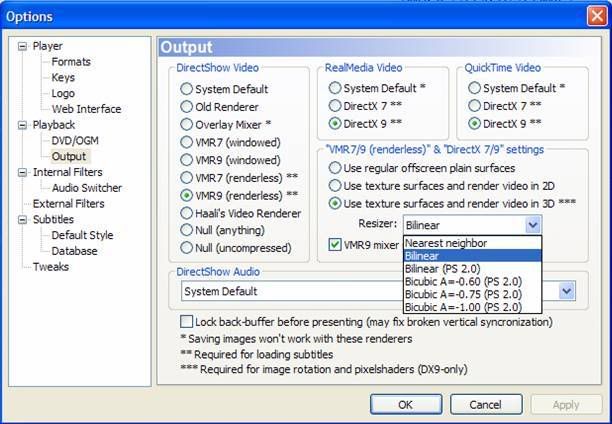
Các bạn chọn như hình, nếu cấu hình PC khá hơn một chút thì có thể chọn thêm Bilinear (PS 2.0), hoặc nếu xem mà bị giật thì chỉ cần chọn Haali's Video Render và Use texture surfaces and render video in 2D, phần Resize chọn Bilinear
Theo như lời bác Chíp thì:
+ Chọn "VMR9 renderless": kích hoạt chức năng shader của GPU vào việc nâng cấp chất lượng hình ảnh. Yêu câu GPU hỗ trợ DX9 và Pixel shader 2.0
+ Chọn "Use texture.. in 3D" và resizer: "Bilinear PS 2" để sử dụng tính năng texture fill của GPU, đồng thời dùng Pixel Shader 2.0 trong việc resize video.
=> Nên các bạn liệu cơm mà gắp mắm nha!!!
- Mục Interal filter
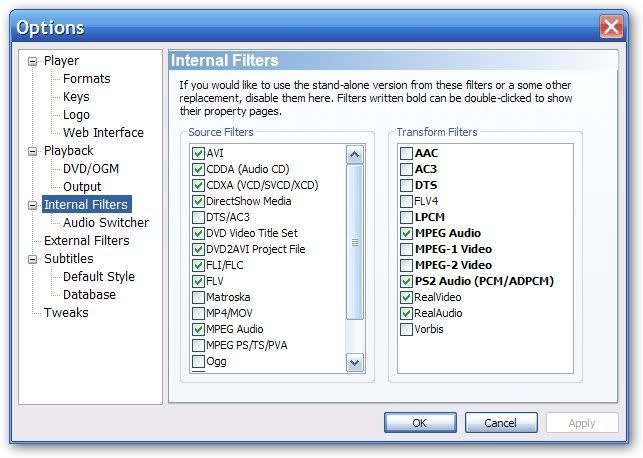
+ Bỏ chọn "DTS/AC3" trong "Source filters"
+ Bỏ chọn "AC3" và "DTS" trong "Transform filters"
-> giao việc decode âm thanh cho filter bên ngoài xử lý
(chức năng decode âm thanh của codec đi kèm bộ MPC không tốt lắm)
- Mục Audio Switcher
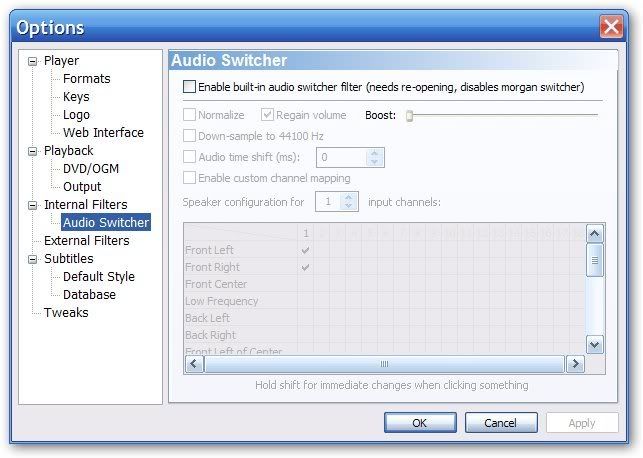
Bỏ chọn "Enable build-in audio...", chức năng này có tác dụng khuyếch đại âm thanh, nhưng nó làm việc kém, gây vỡ âm thanh ở âm lượng lớn.
- Mục Default Style
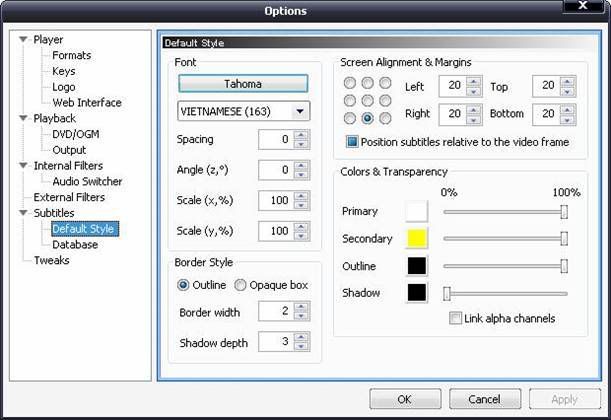
Chọn Font là Tahoma và VIETNAMESE (163)
Đến đây coi như các bạn đã cấu hình xong một cách cơ bản nhất để có thể play HD720p nói chung là khá mượt, sau đây mình cấu hình thêm shader, phụ đề và ngôn ngữ.
Mở MPC => mở file film => click chuột vào màn hình film để pause rồi phải chuột chọn Shares/sharpen
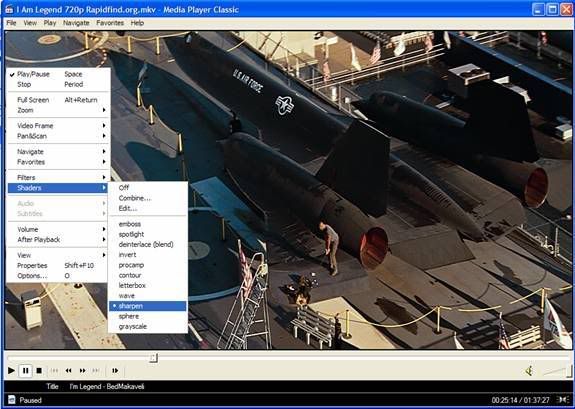
Vào File => Load Subtitle => chọn file phụ đề
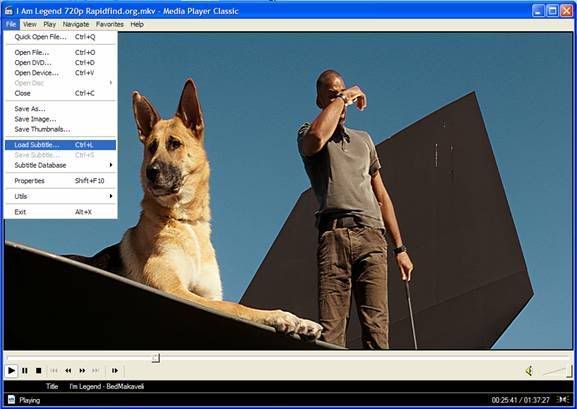
Nếu film có nhiều ngôn ngữ thì vào Navigate => Audio Language để chọn

Đến đây coi như tạm xong phần bài viết của mình, bạn nào có góp ý gì để tối ưu hơn cách config này thì giúp mình hoàn thiện hơn để các bạn mới có thể thưởng thức được công nghệ HD trên PC cấu hình yếu!!!

